教程网首页 > 百科教程 > ps教程 》 Photoshop调出外景人像照片秋季暖黄色效果
Photoshop调出外景人像照片秋季暖黄色效果
对比图:

基本调整
白平衡:对于照片的整体风格,色温向暖调,色调向杨红调。
色调:增加曝光度,提亮画面。然后将高光压低,避免阳光直射处过曝,再讲黑色色阶提亮,使暗部颜色通透,细节呈现加强。
偏好:RAW格式导致色彩偏灰,增加鲜艳度来平衡中和,饱和度不动,因为动饱和度没有动鲜艳度来得自然。
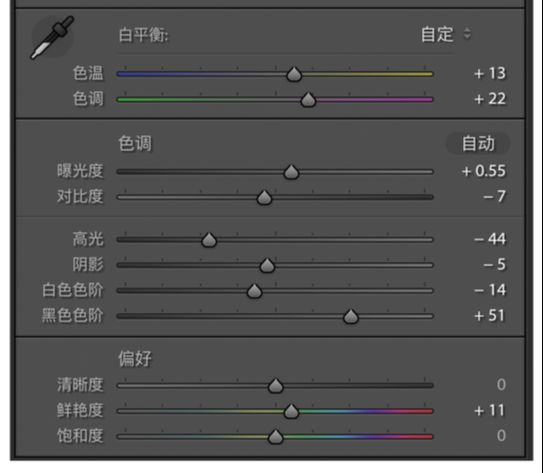
曲线调整部分
双曲线部分一般都会调整RGB曲线。
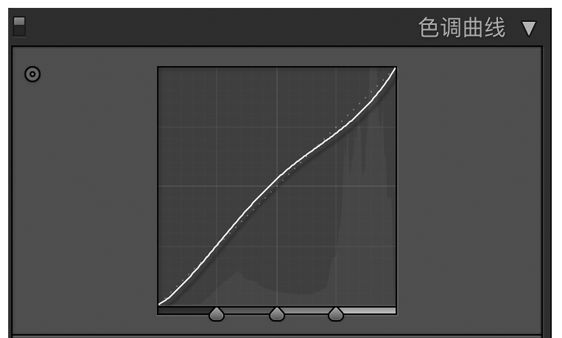
曲线的调整思路是:高光-38,继续压低,让高光部分过渡柔和;暗色调+22,提亮树叶和皮肤暗部的颜色,避免灰暗出现;阴影-24,控制头发和树干,画面中最重色要记得压住,别让画面浮躁。
颜色部分
1、红色和橙色控制肤色,色相稍微右移,让它接近橘色。明亮度提高,是皮肤变白皙且通透。
2、黄色是重点,控制大部分黄叶的颜色,直接向左-100,让它变成好看的暖橘色;绿色控制小部分绿叶,也直接向左-100,避免色彩断层。
3、紫色和洋红控制白裙子部分,增加饱和度,让画面更加偏向粉色系。
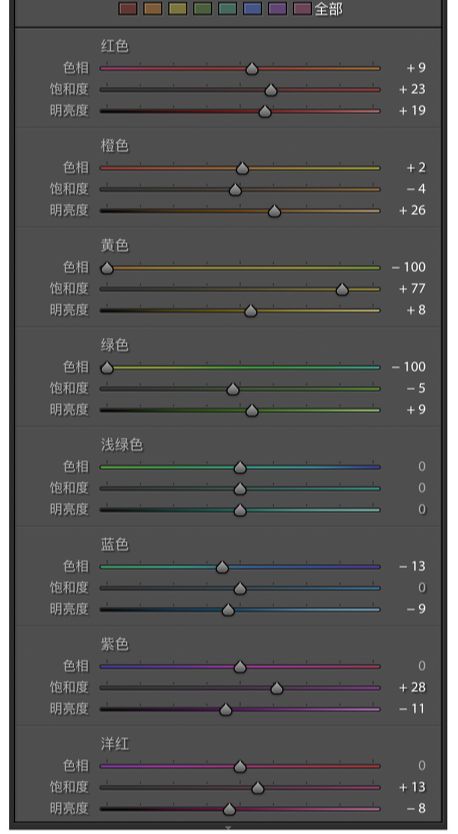
分离色调部分
整体偏向橘粉色,高光中加入了粉紫色,阴影则加入橘黄色。
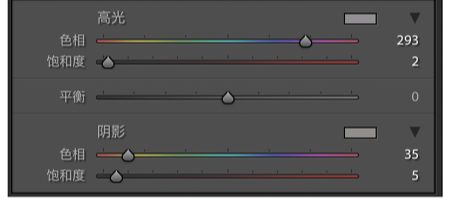
相机校准部分
只动蓝原色,饱和度+7,动蓝原色会让红橙色更加鲜艳一些。
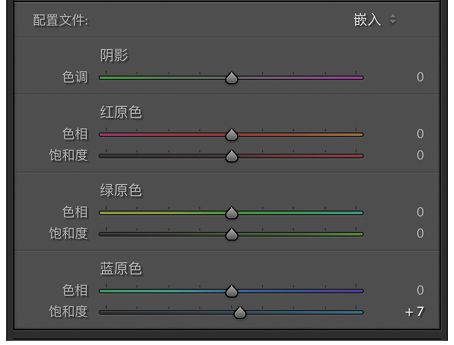
Photoshop调出外景人像照片秋季暖黄色效果相关文章:
无相关信息扫一扫手机观看!

最新更新的教程榜单
- photoshop做立体铁铬字03-08
- ps制作字体雪花效果03-08
- ps需要win10或者更高版本得以运行03-08
- adobe03-08
- ps怎么撤销的三种方法和ps撤销快捷键以及连03-08
- ps神经滤镜放哪里03-08
- Photoshopcs6和cc有什么差别,哪个好用,新手03-08
- ps怎么给文字加纹理03-08
- ps怎么修图基本步骤03-08
- adobephotoshop是什么意思03-08











